系统无iis安装选项解决办法
IIS不能安装的解决办法之一

IIS不能安装的解决办法我的电脑-添加或删除组件-添加或删除Windows组件-IIS信息服务去掉IIS前面的勾然后“下一步”就可以了。
如果要完全卸载,一般的做法,直接在控制面板添加删除程序中卸载IIS重装。
1、把IIS卸载。
2、把%windir%\system32\inetsrv 删除。
3、把%windir%\iisX.log删除,X 是IIS版本。
4、把\inetpub\ 目录删除。
(以上操作可以在安全模式中进行。
)IIS不能正确安装是学IIS最头疼的事情,不能安装iis,当然不能正常学习下面是搜啰的一些解决办法,要是iis安装不上,试试下面的办法,不一定哪个就帮你的忙了1、配置服务器的解决方法:开始-运行,输入:services.msc请检查以下服务是否启动:Distributed Transaction Coordinator其实你绝对启动不了打开CMD 输入msdtc -resetlog 回车这时你再去启动Distributed Transaction Coordinator 这个服务,发现可以启动了,并把它改为自动启动。
接着在CMD下输入:cd %windir%\system32\inetsrv 回车rundll32 wamreg.dll, CreateIISPackage 回车regsvr32 asptxn.dll 回车弹出一个DLL 注册成功确认窗口,确定就是了。
你的IIS 已经可以正常使用了...2、在DOS下用命今esentutl/g c:\windows\security\database\secedit.sdb加车后就行了,再把上面的一行g改为p再回车,然后再重新装iis如何安装IIS - WINDOWS XP下IIS的安装教程安装条件:Windows XP操作系统+系统安装光盘其它说明:windows2000下IIS安装和Windows2003下IIS安装可以参照该教程,大同小异安装步骤:1、插入windows xp安装光盘,打开控制面板,然后打开其中的“添加/删除程序”2、在添加或删除程序窗口左边点击“添加/删除Windows组建”3、捎带片刻系统会启动Windows组建向导,在Internet信息服务(IIS)前面选勾,点击下一步:4、系统安装成功,系统会自动在系统盘新建网站目录,默认目录为:C:\Inetpub\wwwroot5、打开控制面板-性能和维护-管理工具-Internet 信息服务:6、在默认网站上点击右键-选择属性:7、点击主目录:在本地路输入框后点击浏览可以更改网站所在文件位置,默认目录为:C:\Inetpub\wwwroot在执行权限后面点击配置-调试-教本错误信息,选中:向客户端发送文本错误信息:处理URL 时服务器出错。
“Windows组件”里没有IIS项的解决方法

1 版本对 应的 widws I l s no 版本信 息
在 安 装 IS时 , 除 了 使 用 原 始 系 统 安 装 I
P o es o a 和 W i d ws e v r 2 0 r fsin l n o S r e 0 3一 起
( 将I I 3) I NF复 制 到 C: W I OW S S. \ ND \ I 系 统 目录 下 , IS. L 复制 到 ቤተ መጻሕፍቲ ባይዱ: w I NF 将 I DL \
NDOW S S TE 3 \ E X YS M 2 S TUP系 统 目录 下 。
的 ,有 些 G s 系 统 ,为 了 精 简 和 瘦 身 , 对 ho t 系 统 的 一 些 默 认 设 置 进 行 了 更 改 , 隐 藏 和 消 减 了 一 些 安 装 项 , 这 其 中 就 包 括 IS。 很 I
DLL EXPAND IS. N I I
—
I . F 也可 以用解 II ( S N
I t r e n o ma in S r ie (I n e n t I f r t e v c s IS,互 o
话框 中 ,并 没 有 “n e n t信息 服 务 (I ) Itr e IS ” 选 项 。 常 见原 因 分析 :现 存 ,安装 操作 系
统 , 对 于 个 人 用 户 而 言 很 多 都 是 用 Gh s ot
W id ws n o XP家 庭 版 为 例 来 说 ( 简 G s 精 hot
IS差 不 多 了 。 但 要 注 意 一 点 ,在 安 装 的 过 I
开始删除无IIS的解决方案

/%D0%A1%C7%E76623/blog/item/287b8976c9b81401b151b9d9.html本文原创地址,转载请注明,感谢请留言,联系帮助请呼叫QQ 394263788IIS卸载后再安装时,添加删除程序无信息服务IIS,于是就无法安装IIS,或者你是ghost精简版的系统。
问题1在网上下载了xp sp3iis完整安装包之后发现在添加删除程序中没有IIS选项,该如何装intenet信息服务答 :下载修复包XP-IISpatch.rar 解压后进行安装即可,让你重回到安装iis的世界!!问题2 安装好了IIS之后,把代码沾进iis默认网站目录后,打开时提示您试图在此 Web 服务器上访问的 Web 应用程序当前不可用。
请点击Web 浏览器中的“刷新”按钮重试您的请求。
管理员注意事项: 详述此特定请求失败原因的错误信息可在 Web 服务器的系统事件日志中找到。
请检查此日志项以查明导致该错误发生的原因。
答这是因为你的IIS安装的时候已经把.NETFREAMWORK2.0安装好了,所以需要重新注册你的.NET2.0组件。
步骤:1、开始--运行--cmd回车。
(ps 如果此时CMD窗口一闪而过,那就是你的电脑中毒了,赶紧杀毒把,临时解决CMD一闪而过的办法如下/%D0%A1%C7%E76623/blog/item/4e3816d25 94aeb153bf3cfe4.html)2、在黑色的命令行窗口中,点右键--粘帖下面的文字: cdC:\WINDOWS\\Framework\v2.0.507273、按回车,就进入了.net的安装目录,再右键-粘帖如下命令:aspnet_regiis -r4、回车,即启动重新安装。
问题3 不要以为你现在已经打败了IIS 6.0 你错了。
它很强大,LOOK 此时你打开127.0.0.1浏览自己的程序的时候,狗血的事情出现了,提示你1.“/”应用程序中的服务器错误。
Windows7安装IIS安装不了解决办法

Windows7安装IIS
安装IIS的步骤:
1、打开控制面板——>程序与功能——>打开或关闭Windows功能。
2、将Internet信息服务的选项都勾上(记住把每一个加号都展开勾上)。
等待修改……,可能会出现下面的错误:
“出现错误,并非所有的功能被成功修改”
该错误有两种解决办法:
1)重新安装IIS(先卸载再安装)。
2)重装系统。
(我很不幸的重装了系统,然后安装成功了)。
3、安装成功后,打开控制面板——>管理工具即可打开Internet 信息服务(IIS)管理器
安装完成后还需要注册一下:
注册IIS:
1、命令行(Windows+R)中输入cd C:\Windows\\Framework\v4.0.30319(最后这个为你注册的版本,可以是其他版本,我用的是vs2010,注册的是版本4)后回车
2、再在命令行中输入aspnet_regiis /?后回车
3、接下来再输入aspnet_regiis -i后回车
4、显示<4.0.30319>安装完毕后,重启IIS(即重新打开管理工具中的Internet 信息服务(IIS)管理器)。
解决无IISXP系统无IIS如何安装IIS

A、看看“IUSR_您的计算机名”此用户有没有启动,必须启动(说明:有红色的×表示没有启动)
B、看看“IWAM_您的计算机名”此用户有没有启动,必须启动(说明:有红色的×表示没有启动)
C、在“IWAM_您的计算机名”该用户上按右键——设置密码(密码要记住,后面还需要用上该密码)
6、打开控制面板——管理工具——组件服务——组件服务——计算机——我的电脑——COM+应用程序
要先在xp上面安装.net framework,并注册到iis
比如如果你装得2。0就是:
C:\WINDOWS\\Framework\v2.0.50727\aspnet_regiis.exe -i
四、如果在设置IIS中默认WEB站点的服务器扩展一项中有:此站点正在运行老版本的服务器扩展。要更新服务器扩展,请从此服务器的“任务”菜单内选择“升级扩展”。因这而无法扩展服务的,如果碰到这个问题的话,解决办法:打开我的电脑,路径为C:\Program Files\Common Files\Microsoft Shared\web server extensions\40\bin\fpmmc.msc打开fpmmc.msc这个文件就可以进行服务器的扩展配置了。
下载地址2 /software/200504091iis51.rar
可能需要解压密码
IIS5.0 windows 2000用
下载地址1 /soft11/iis5.rar
之后的事情,就和平常安装IIS一样了,只不过,在安装的过程中会出现找不到文件的情况(这是正常的,因为你的IIS安装目录没在XP默认的目录下)。这时,你点吉浏览,选择你刚刚解压的目录就可以了,这种让你选择安装文件的现象共会出现3次,每次的目录都按上面说的步骤即可。
iis装不了解决办法

右键“默认Web站点”选属性,在"主目录"标签中把"应用程序保护"设置为"低 (IIS进程)"
如果需要使用而又先安装了.net Framework,在运行中执行下面的“命令”:"%windir%FrameworkV1.1.4322aspnet_regiis.exe" -i
“The specified module could not be found”
<%@ WebService Language="vb" CodeBehind="~/App_Code/ZiboService.vb" Class="Service" %>
-^
解决办法:运行vs2005命令行(开始/程序/vs2005/tools),打开命令提示符,或者直接在cmd下键入该路径 如下
问题六:好不容易装上来,可地址栏中输入http://localhost又是网页无法显示,郁闷坏了!细心一看,默认网站没有启动,右键启动提示“服务器并未及时响应启动或控制请求”在网上查了下说是World Wide Web Publishing Services有问题,找到它果然它没启动,可启动它出现错误,启动不了,怎么办?再查吧,又说是要删个更新文件,最后还是弄出来了,正确方法是这样的:开始/设置/控制面板/[添加/删除程序],最上面有个“显示更新文件”打上勾,在里面找到KB939373,删除它。然后开始/设置/控制面板/管理工具/服务,找到World Wide Web Publishing Services,启动它,并将启动方式改为自动,再回到默认网站启动,看看,是不是能启动了,这时终于看到结果了。
iis无法安装

备注:如果您更改进程外应用程序的标识,这些应用程序将还原到先前的 IWAM 用户名。
在没有重新安装 IIS 的情况下还原 IIS 配置
若要在未删除和重新安装 IIS 的情况下还原 IIS 配置,请按照下列步骤操作:
2. 展开服务器名称。
3. 对于 IIS 5.0:
单击操作,然后单击备份/还原配置。
对于 IIS 5.1:
单击操作,单击所有任务,然后单击备份/还原配置。
4. 单击创建备份,将备份文件命名,然后单击确定。
备注:如果您使用的是 Windows XP,还可以通过单击选中使用密码加密备份,然后提供并确认密码。备注: 默认的备份位置为 %SystemRoot%system32inetsrvMetaBack 文件夹。默认情况下,C:\Winnt 是 Windows 2000 中的 %SystemRoot% 文件夹;C:\Windows 是Windows XP Professional 中的 %SystemRoot% 文件夹。如果要将备份文件保存到其他位置,可以将该文件从此默认位置复制到其他位置。在默认位置保存一个副本以便于还原。
5. 当系统提示您还原配置设置时,单击是。
1. 单击开始,指向程序,单击管理工具,单击 Internet 服务管理器。
2. 展开服务器名称。
3. 对于 IIS 5.0:单击操作,然后单击备份/还原配置。对于 IIS 5.1:单击操作,选择所有任务,然后单击备份/还原配置。
4. 在配置备份名对话框中,选择所创建的备份文件,然后单击还原。备注:如果使用Windows XP 并选择了使用密码加密备份,请提供并确认密码。
Windows7下安装IIS出现“出现错误,并非所有的功能被成功更改”
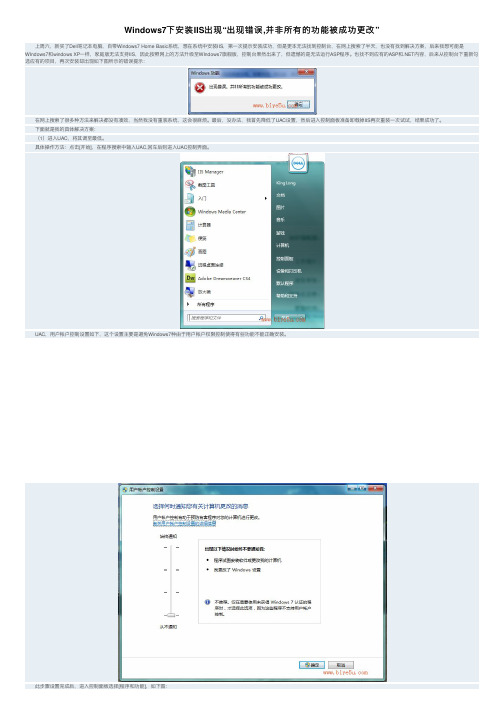
Windows7下安装IIS出现“出现错误,并⾮所有的功能被成功更改”上周六,新买了Dell笔记本电脑,⾃带Windows7 Home Basic系统,想在系统中安装IIS,第⼀次提⽰安装成功,但是更本⽆法找到控制台,在⽹上搜索了半天,也没有找到解决⽅案,后来我想可能是WIndows7和windows XP⼀样,家庭版⽆法⽀持IIS,因此按照⽹上的⽅法升级⾄WIndows7旗舰版,控制台果然出来了,但遗憾的是⽆法运⾏ASP程序。
也找不到应有的ASP和.NET内容,后来从控制台下重新勾选应有的项⽬,再次安装却出现如下图所⽰的错误提⽰:在⽹上搜索了很多种⽅法来解决都没有凑效,当然我没有重装系统,这会很⿇烦。
最后,没办法,我⾸先降低了UAC设置,然后进⼊控制⾯板准备卸载掉IIS再次重装⼀次试试,结果成功了。
下⾯就是我的具体解决⽅案:(1)进⼊UAC,将其调⾄最低。
具体操作⽅法:点击[开始],在程序搜索中输⼊UAC,回车后则进⼊UAC控制界⾯。
UAC,⽤户帐户控制设置如下,这个设置主要是避免Windows7种由于⽤户帐户权限控制使得有些功能不能正确安装。
此步骤设置完成后,进⼊控制⾯板选择[程序和功能],如下图:此步骤设置完成后,进⼊控制⾯板选择[程序和功能],如下图:然后在卸载或更改程序的左侧再选择[打开或关闭Windows功能]项。
进⼊“打开或关闭Windows功能”界⾯:在该界⾯中,将“Internet Information Services可承载的Web核⼼”和Internet 信息服务的勾选去掉,然后单击确定,等执⾏完毕后,关闭系统,然后再开机。
开机后,重新进⼊控制⾯板,进⼊“打开或关闭Windows功能”界⾯,按照下图,将“Internet Information Services可承载的Web核⼼”和“Internet 信息服务”的相关功能选中。
并单击确定,正常安装完毕后,不需要重起,但建议重起⼀次,这样,在Windows7下,IIS7.5就成功安装完了。
IIS安装不成功解决办法

IIS安装不成功解决办法IIS500错误,是因为微软的一个BUG所造成的。
下面是解决办法:主要是由于IWAM账号(在我的计算机即是IWAM_MYSERVER 账号)的密码错误造成了HTTP 500内部错误。
在详细分析HTTP500内部错误产生的原因之前,先对IWAM账号进行一下简要的介绍:IWAM账号是安装IIS5时系统自动建立的一个内置账号,主要用于启动进程之外的应用程序的Internet信息服务。
IWAM账号的名字会根据每台计算机NETBIOS名字的不同而有所不同,通用的格式是IWAM_MACHINE,即由“IWAM”前缀、连接线“_”加上计算机的NETBIOS名字组成。
我的计算机的NETBIOS名字是MYSERVER,因此我的计算机上IWAM账号的名字就是IWAM_MYSERVER,这一点与IIS匿名账号ISUR_MACHINE的命名方式非常相似。
IWAM账号建立后被Active Directory、IIS metabase数据库和COM+应用程序三方共同使用,账号密码被三方分别保存,并由操作系统负责这三方保存的IWAM密码的同步工作。
按常理说,由操作系统负责的工作我们大可放心,不必担心出错,但不知是BUG还是其它什么原因,系统的对IWAM账号的密码同步工作有时会失败,使三方IWAM账号所用密码不统一。
当IIS或COM+应用程序使用错误IWAM的密码登录系统,启动IIS Out-Of-Process Pooled Applications时,系统会因密码错误而拒绝这一请求,导致IIS Out-Of-Process Pooled Applications启动失败,也就是我们在ID10004错误事件中看到的“不能运行服务器{3D14228D-FBE1-11D0-995D-00C04FD919C1} ”(这里{3D14228D-FBE1-11D0-995D-00C04FD919C1} 是IIS Out-Of-Process Pooled Applications的KEY),不能转入IIS5应用程序,HTTP 500内部错误就这样产生了。
windows XP操作系统安装IIS的方法 解决IIS安装不成功问题

XP系统下安装IIS步骤说明:鉴于近来很多网友问我关于IIS的安装问题,本人总结了一下,特意写此博闻给各位网友参考参考!就我接触windows操作系统的这几年来,玩过的windows操作系统版本也不在少数,windows XP、windows server 2000、windows server 2003、windows server 2008、windows Vista还有最近发布的windows 7操作系统都玩过,总结下来:windows 7是我用的最顺手的操作系统,目前我使用的就是windows 7 ultimate(刷BIOS激活的),本站也有软激活工具提供下载,下载地址:/article/Source/053.htmlWindows XP操作系统目前市场上面出现的基本上都是professional版本,里面不会自带IIS,需要用户使用光盘来安装IIS,网络上面也有很多IIS的安装包,不过就我的经验看来,很多安装包所包含的文件都不齐全,安装极可能不成功,因此建议大伙下载微软官方的XP系统镜像(不推荐下载GHOST版本系统,因为GHOST系统极可能带毒,而且,GHOST版本系统一般都会阉割一些必须的功能)。
官方的XP镜像里面会有一个I386文件夹,安装IIS所需要的所有文件都一定能在I386文件夹里面找到。
微软windows XP SP3官方镜像迅雷下载地址:下载地址(迅雷下载):点击下载激活序列号:MRX3F-47B9T-2487J-KWKMF-RPWBY(亲测可用)注意:本人推荐各位网友升级到windows 7 操作系统,因为windows XP系统下IIS很容易乱码,安全性也相当差劲。
另外,微软公司已经基本停止了对XP系统的服务支持,XP系统漏洞也相当多,XP系统下安装IIS也相当繁琐,有很多GHOST版本的系统经常都安装不成功,强烈建议电脑配置稍好的网友还是不要犹豫了。
安装准备:1.下载微软官方XP系统镜像。
windows7下安装IIS及遇到的问题解决办法
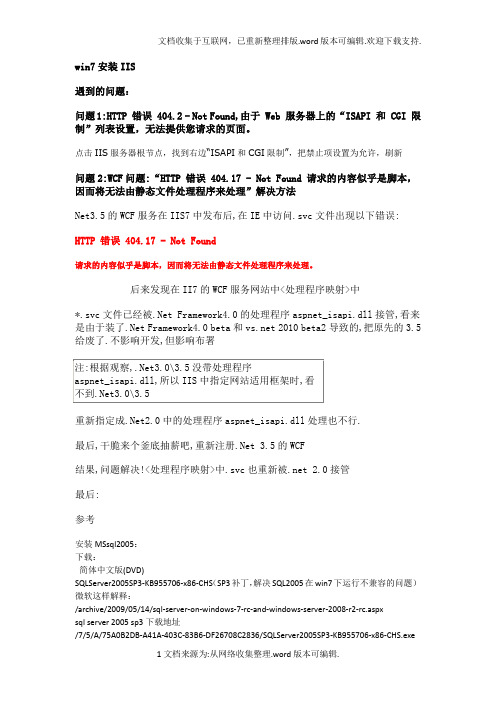
win7安装IIS遇到的问题:问题1:HTTP 错误 404.2 - Not Found,由于 Web 服务器上的“ISAPI 和 CGI 限制”列表设置,无法提供您请求的页面。
点击IIS服务器根节点,找到右边“ISAPI和CGI限制”,把禁止项设置为允许,刷新问题2:WCF问题:“HTTP 错误 404.17 - Not Found 请求的内容似乎是脚本,因而将无法由静态文件处理程序来处理”解决方法Net3.5的WCF服务在IIS7中发布后,在IE中访问.svc文件出现以下错误:HTTP 错误 404.17 - Not Found请求的内容似乎是脚本,因而将无法由静态文件处理程序来处理。
后来发现在II7的WCF服务网站中<处理程序映射>中*.svc文件已经被.Net Framework4.0的处理程序aspnet_isapi.dll接管,看来是由于装了.Net Framework4.0 beta和 2010 beta2导致的,把原先的3.5给废了.不影响开发,但影响布署重新指定成.Net2.0中的处理程序aspnet_isapi.dll处理也不行.最后,干脆来个釜底抽薪吧,重新注册.Net 3.5的WCF结果,问题解决!<处理程序映射>中.svc也重新被.net 2.0接管最后:参考安装MSsql2005:下载:简体中文版(DVD)SQLServer2005SP3-KB955706-x86-CHS(SP3补丁,解决SQL2005在win7下运行不兼容的问题)微软这样解释:/archive/2009/05/14/sql-server-on-windows-7-rc-and-windows-server-2008-r2-rc.aspxsql server 2005 sp3下载地址/7/5/A/75A0B2DB-A41A-403C-83B6-DF26708C2836/SQLServer2005SP3-KB955706-x86-CHS.exe1、安装标准版SQL Server 2005 按照提示安装即可2、安装SQL Server 2005 SP3。
系统的 添加或删除程序 中没有IIS项的解决方法
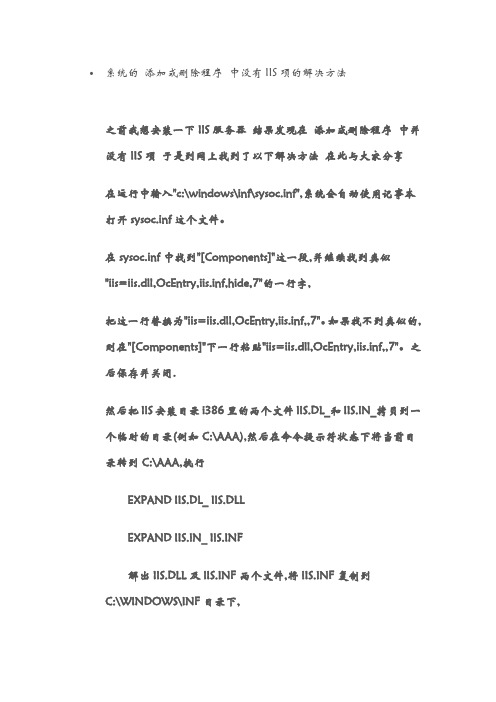
系统的添加或删除程序中没有IIS项的解决方法之前我想安装一下IIS服务器结果发现在添加或删除程序中并没有IIS项于是到网上找到了以下解决方法在此与大家分享在运行中输入"c:\windows\inf\sysoc.inf",系统会自动使用记事本打开sysoc.inf这个文件。
在sysoc.inf中找到"[Components]"这一段,并继续找到类似"iis=iis.dll,OcEntry,iis.inf,hide,7"的一行字,把这一行替换为"iis=iis.dll,OcEntry,iis.inf,,7"。
如果找不到类似的,则在"[Components]"下一行粘贴"iis=iis.dll,OcEntry,iis.inf,,7"。
之后保存并关闭.然后把IIS安装目录i386里的两个文件IIS.DL_和IIS.IN_拷贝到一个临时的目录(例如C:\AAA),然后在命令提示符状态下将当前目录转到C:\AAA,执行EXPAND IIS.DL_ IIS.DLLEXPAND IIS.IN_ IIS.INF解出IIS.DLL及IIS.INF两个文件,将IIS.INF复制到C:\WINDOWS\INF目录下,将IIS.DLL 复制到C:\WINDOWS\SYSTEM32\SETUP目录下。
现在按"开始->设置->控制面板->添加或删除程序->添加/删除Windows组件",这时你可以很兴奋地发现IIS出现了!!!此后的过程就和PRO版的XP安装IIS差不多了,过程中会要求你选择winxp安装光盘的位置,只要输入指定的目录即可正常安装。
(如果系统要认证版本,你可以选择取消)安装完毕以后也许还不能直接用的,需要对IIS进行一些设置:控制面板->管理工具->Internet服务管理器然后点"默认WEB站点"的右键,转到"目录安全性"选项卡,点"匿名访问和验证控制"的"编辑"按钮,回弹出匿名方法新窗口,再点击其中"匿名访问"中的"编辑"按钮,将"允许IIS控制密码"全面的勾去掉,然后一路确定返回即可。
安装iis的解决多种方法

1、修改IWAM_Myserver帐号密码,在“开始”->“设置”->“控制面板”->“管理工具”->“计算机管理”中,“系统工具”->“本地用户和组”->“用户”里面,一个IWAM_Myserver(Myserver为本地计算机名)的帐号内,右键更改密码,更改为一个自定义的密码即可,假设为“1234”;
3、在“开始”->“设置”->“控制面板”->“管理工具”->“计算机管理”中,“系统工具”->“本地用户和组”->“用户”里面,确认IWAM_My server用户只在GUEST组内,再在“本地用户和组”->“组”里面,右键点击Users组属性,添加进NT AUTHORITY\Authenticated Users和NT AUTHORITY\Interactive两个用户成员,确定。
4、在IIS安装默认目录下输入:c:\inetpub\adminscripts>synciwam.vbs -v
将COM+程序的用户改回为IWAM用户,重新启动IIS Out-Of-Process Pooled Applications应用程序,没有再报错了,再重启IIS,检查所有WEB站点服务,故障现象解除!
用这个办法
[1]:
检查你的DTC服务(全名:Distributed Transaction Coordinator)是否可以正常启动,
如果正常的话请你跳过此步骤;如果出错,无法正常启动,请在开始菜单的运行中 运行:msdtc -resetlog 以创建日志文件。重起机器,检查IIS是否可以正常使用,若不行继续。
[2]:
在CMD下执行以下命令:
cd %windir%\system32\inetsrv
解决XP专业版找不到IIS安装选项
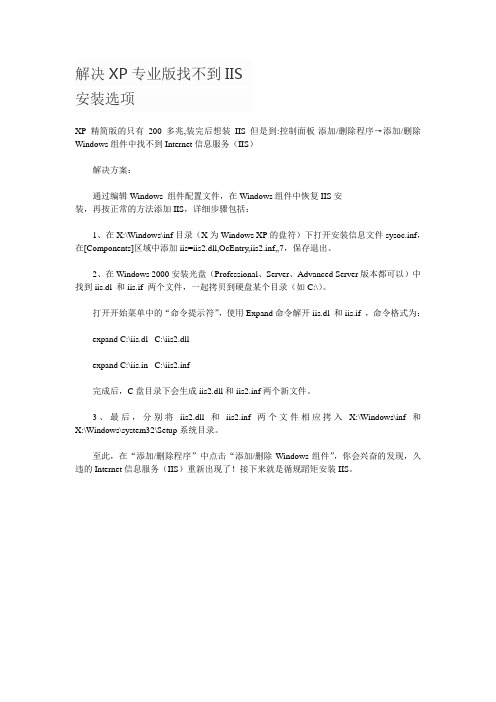
解决XP专业版找不到IIS
安装选项
XP精简版的只有200多兆,装完后想装IIS但是到:控制面板-添加/删除程序→添加/删除Windows组件中找不到Internet信息服务(IIS)
解决方案:
通过编辑Windows 组件配置文件,在Windows组件中恢复IIS安
装,再按正常的方法添加IIS,详细步骤包括:
1、在X:\Windows\inf目录(X为Windows XP的盘符)下打开安装信息文件sysoc.inf,在[Components]区域中添加iis=iis2.dll,OcEntry,iis2.inf,,7,保存退出。
2、在Windows 2000安装光盘(Professional、Server、Advanced Server版本都可以)中找到iis.dl_和iis.if_两个文件,一起拷贝到硬盘某个目录(如C:\)。
打开开始菜单中的“命令提示符”,使用Expand命令解开iis.dl_和iis.if_,命令格式为:
expand C:\iis.dl_ C:\iis2.dll
expand C:\iis.in_ C:\iis2.inf
完成后,C盘目录下会生成iis2.dll和iis2.inf两个新文件。
3、最后,分别将iis2.dll和iis2.inf两个文件相应拷入X:\Windows\inf和X:\Windows\system32\Setup系统目录。
至此,在“添加/删除程序”中点击“添加/删除Windows组件”,你会兴奋的发现,久违的Internet信息服务(IIS)重新出现了!接下来就是循规蹈矩安装IIS。
系统无iis安装选项解决办法
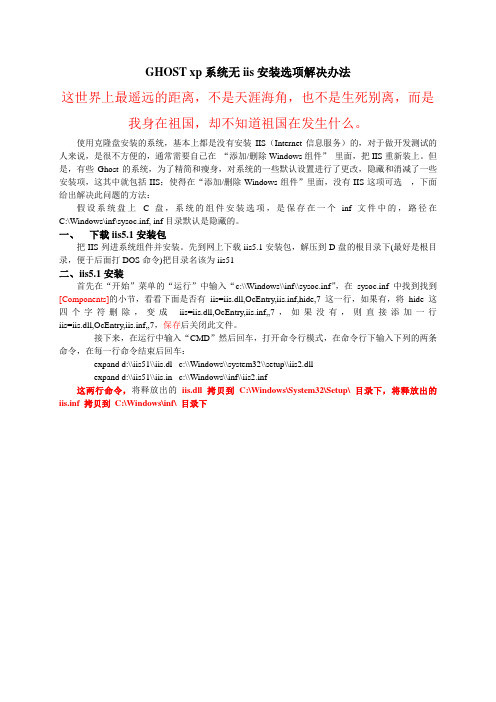
GHOST xp系统无iis安装选项解决办法这世界上最遥远的距离,不是天涯海角,也不是生死别离,而是我身在祖国,却不知道祖国在发生什么。
使用克隆盘安装的系统,基本上都是没有安装IIS(Internet信息服务)的,对于做开发测试的人来说,是很不方便的,通常需要自己在“添加/删除Windows组件”里面,把IIS重新装上。
但是,有些Ghost的系统,为了精简和瘦身,对系统的一些默认设置进行了更改,隐藏和消减了一些安装项,这其中就包括IIS;使得在“添加/删除Windows组件”里面,没有IIS这项可选,下面给出解决此问题的方法:假设系统盘上 C 盘,系统的组件安装选项,是保存在一个inf文件中的,路径在C:\Windows\inf\sysoc.inf, inf目录默认是隐藏的。
一、下载iis5.1安装包把IIS列进系统组件并安装。
先到网上下载iis5.1安装包,解压到D盘的根目录下(最好是根目录,便于后面打DOS命令)把目录名该为iis51二、iis5.1安装首先在“开始”菜单的“运行”中输入“c:\\Windows\\inf\\sysoc.inf”,在sysoc.inf中找到找到[Components]的小节,看看下面是否有iis=iis.dll,OcEntry,iis.inf,hide,7 这一行,如果有,将hide 这四个字符删除,变成iis=iis.dll,OcEntry,iis.inf,,7,如果没有,则直接添加一行iis=iis.dll,OcEntry,iis.inf,,7,保存后关闭此文件。
接下来,在运行中输入“CMD”然后回车,打开命令行模式,在命令行下输入下列的两条命令,在每一行命令结束后回车:expand d:\\iis51\\iis.dl_ c:\\Windows\\system32\\setup\\iis2.dllexpand d:\\iis51\\iis.in_ c:\\Windows\\inf\\iis2.inf这两行命令,将释放出的iis.dll 拷贝到C:\Windows\System32\Setup\ 目录下,将释放出的iis.inf 拷贝到C:\Windows\inf\ 目录下注意如果你解压到了E盘就把上面的D改为E就可以了,其他同理。
IIS_添加删除windows组件里面没有IIS选项的做法汇总
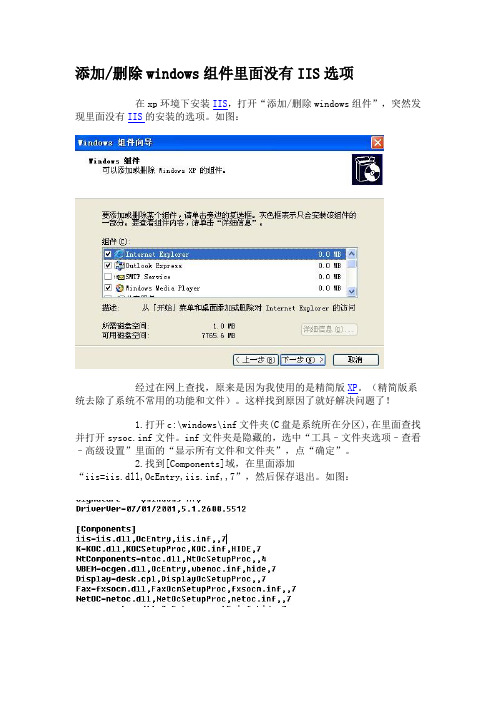
添加/删除windows组件里面没有IIS选项在xp环境下安装IIS,打开“添加/删除windows组件”,突然发现里面没有IIS的安装的选项。
如图:经过在网上查找,原来是因为我使用的是精简版XP。
(精简版系统去除了系统不常用的功能和文件)。
这样找到原因了就好解决问题了!1.打开c:\windows\inf文件夹(C盘是系统所在分区),在里面查找并打开sysoc.inf文件。
inf文件夹是隐藏的,选中“工具–文件夹选项–查看–高级设置”里面的“显示所有文件和文件夹”,点“确定”。
2.找到[Components]域,在里面添加“iis=iis.dll,OcEntry,iis.inf,,7”,然后保存退出。
如图:3.下载windows xp sp3的IIS安装文件并解压到任意位置。
(IIS安装文件一定要对应系统版本,如sp2就下载sp2的安装文件,sp3下载sp3的。
)xp sp3 IIS安装文件下载地址:/luckylei66/archive/2009/01/14/1375740.html4.在刚才解压的安装文件中找到IIS.DL_和IIS.IN_并复制到D盘根目录下。
(如果用安装光盘,则在安装盘目录i386文件夹里查找)WIN + R,输入“CMD”,打开命令提示符,然后输入“D:”,回车。
执行expand IIS.DL_ c:\windows\system32\setup\iis.dllexpand IIS.IN_ c:\windows\inf\iis.inf5.打开”添加/删除windows组件”,iis安装选项就出来了!接下来选中IIS,单击下一步就可以正常安装了。
在安装过程中提示“插入磁盘”单击“确定”,弹出“所需文件”对话框,在“文件复制来源”中定位到解压缩安装文件存放的位置,然后按照提示选中文件。
这样的对话框可能会出现3到4次。
等进度条走完,IIS就安装成功了。
6.安装完成后使用的时候可能会提示错误,需要对IIS进行设置。
XP sp3版下如何安装IIS 全解 傻瓜式安装方法

adsutil SET w3svc/WAMUserPass "123456"
cscript c:\inetpub\adminscripts\synciwam.vbs -v
cmd
-------------------------------------------------------------------------
一般情况下cscript c:\inetpub\adminscripts\synciwam.vbs -v
会出现错误
不管!我们继续
(三)同步COM+应用程序所用的IWAM_HANXLIN的密码
控制面板----管理工具----组件服务 没有的话 按下面方法
1、使用组件服务MMC管理单元
给大家个地址 截至我写这篇文章时候是正确的!!!
/Soft/1659.html
下好了 解压缩
下面开始工作
用记事本打开C:\WINDOWS\INF\SYSOC.INF,在[COMPONENTS]下找到一行:
iis=iis.dll,OcEntry,iis.inf,hide,7
EXPAND IIS.DL_ IIS2.DLL
EXPAND IIS.IN_ IIS2.INF
解出IIS2.DLL及IIS2.INF两个文件,将IIS2.INF复制到C:\WINDOWS\INF目录下,将IIS 2.DLL 复制到C:\WINDOWS\SYSTEM32\SETUP目录下。
正常iis5.1安装方法(适用于XP):
第一、先下载IIS5.1压缩包
第二、下载好后,记住你下载的物理路径,最好是直接下载到你的根目录下,比方说直接下载到F盘。不要下载到文件夹里。
电脑死机过后发现缺少iis怎么处理

电脑死机过后发现缺少iis怎么处理推荐文章电脑死机时总是自动重启该怎么处理热度:电脑注册表报错导致死机该怎么处理热度:老旧的驱动程序导致电脑死机该怎么处理热度:电脑一拔出无线网卡就导致死机了该怎么处理热度:电脑假死机后不能重启电脑该怎么处理热度:死机是我们使用电脑时经常会遇到的、也是最令我们头痛的问题,而最近就有很多小伙伴反映自己的电脑死机过后发现缺少iis了,遇到这种情况我们具体该怎么解决呢?下面就由店铺跟大家分享一下解决方法吧,欢迎大家来阅读学习。
电脑死机过后发现缺少iis的两个处理方法电脑死机过后发现缺少iis处理方法一首先,先确定是不是iis的快捷方式被误删或丢失了:先新建一个快捷方式,然后在输入框中输入“%windir%\system32\inetsrv\InetMgr.exe”后点击“下一步”至最后看是否可行。
电脑死机过后发现缺少iis处理方法二如果上述方法无效,那应该是iis功能未开启,请按照以下步骤操作:先查看win7系统的版本,只有旗舰版、企业版和专业版有iis功能,家庭版和简易版是没有的。
查看方法为:右键“计算机”,然后单击“属性”,在弹出的窗口中可以查看windows系统的版本。
如果所使用系统是家庭/简易版的,则可以先将系统升级为旗舰版,升级方法可参见百度经验:/article/08b6a591ed82d314a809228d.h tml。
若系统是旗舰/企业版的则可以直接进行下一步。
从“开始”菜单进入控制面板然后单击“程序”进入。
在“程序”窗口点击“打开或关闭Windwos功能”进入设置。
选中“internet信息服务”然后单击确定即可增加iis功能。
现在在管理工具中便可以看到Internet 信息服务(IIS)管理器了。
- 1、下载文档前请自行甄别文档内容的完整性,平台不提供额外的编辑、内容补充、找答案等附加服务。
- 2、"仅部分预览"的文档,不可在线预览部分如存在完整性等问题,可反馈申请退款(可完整预览的文档不适用该条件!)。
- 3、如文档侵犯您的权益,请联系客服反馈,我们会尽快为您处理(人工客服工作时间:9:00-18:30)。
GHOST xp系统无iis安装选项解决办法这世界上最遥远的距离,不是天涯海角,也不是生死别离,而是我身在祖国,却不知道祖国在发生什么。
使用克隆盘安装的系统,基本上都是没有安装IIS(Internet信息服务)的,对于做开发测试的人来说,是很不方便的,通常需要自己在“添加/删除Windows组件”里面,把IIS重新装上。
但是,有些Ghost的系统,为了精简和瘦身,对系统的一些默认设置进行了更改,隐藏和消减了一些安装项,这其中就包括IIS;使得在“添加/删除Windows组件”里面,没有IIS这项可选,下面给出解决此问题的方法:假设系统盘上 C 盘,系统的组件安装选项,是保存在一个inf文件中的,路径在C:\Windows\inf\sysoc.inf, inf目录默认是隐藏的。
一、下载iis5.1安装包把IIS列进系统组件并安装。
先到网上下载iis5.1安装包,解压到D盘的根目录下(最好是根目录,便于后面打DOS命令)把目录名该为iis51二、iis5.1安装首先在“开始”菜单的“运行”中输入“c:\\Windows\\inf\\sysoc.inf”,在sysoc.inf中找到找到[Components]的小节,看看下面是否有iis=iis.dll,OcEntry,iis.inf,hide,7 这一行,如果有,将hide 这四个字符删除,变成iis=iis.dll,OcEntry,iis.inf,,7,如果没有,则直接添加一行iis=iis.dll,OcEntry,iis.inf,,7,保存后关闭此文件。
接下来,在运行中输入“CMD”然后回车,打开命令行模式,在命令行下输入下列的两条命令,在每一行命令结束后回车:expand d:\\iis51\\iis.dl_ c:\\Windows\\system32\\setup\\iis2.dllexpand d:\\iis51\\iis.in_ c:\\Windows\\inf\\iis2.inf这两行命令,将释放出的iis.dll 拷贝到C:\Windows\System32\Setup\ 目录下,将释放出的iis.inf 拷贝到C:\Windows\inf\ 目录下注意如果你解压到了E盘就把上面的D改为E就可以了,其他同理。
这时候,你打开控制面板->添加/删除Windows组件,就会发现,Internet信息服务(IIS)的安装选项已经出现在安装列表里了。
管理系统之后就和平常安装IIS一样了,只不过,在安装的过程中会出现找不到文件的情况(这是正常的,因为你的IIS安装目录没在XP默认的目录下)。
这时,你点击浏览,选择你刚刚解压的目录就可以了,这种让你选择安装文件的现象共会出现几次。
过一会,IIS就安装完成了,点击“完成”。
但做到这一步还不算完,因为是安装包安装的,需要对IIS进行一些设置(不然会出现内部服务器500错误)。
三、可能出现的问题的解决!1、解决数据库链接错误的方法打开开始--所有程序--管理工具--组件服务,在左边选择“控制台根目录”->"组件服务"->"计算机"->"我的电脑"->"COM+应用程序", 然后在右边框里点右键"IIS Out-Of-Process Pooled Applications ",选择属性,点“标识”选项卡,选择“系统帐户”,然后确定,重启IIS即可。
2、无法进入“控制台根目录”->"组件服务"->"计算机"->"我的电脑"->"COM+应用程序"的解决方法进入“控制台根目录”->"组件服务"->"计算机"->"我的电脑"->"COM+应用程序", 出错后,错误代码8004E00F-COM+无法与Microsoft分布式事务协调程序在开始程序运行:msdtc -resetlog 就行了。
3、->"COM+应用程序"里正常要有的应用程序一般为8个对象,如果没有IIS****项目则在控制面板/组件里重新安装IIS就会解决。
COM+ ExplorerCOM+ QC Dead Letter Queue ListenerCOM+ UtilitiesIIS In-Process ApplicationsIIS Out-Of-Process Pooled ApplicationsIIS UtilitiesMS Software Shadow Copy ProviderSystem Application需注意以下几点.在Internet信息服务下有本地计算机(计算机机名),单击名键,选择断开,提示确实要断开本地计算机(计算机机名)吗?选择确定。
右键单击Internet,选择连接,计算机名填本机名称,用户名填本机管理员帐号(Administrator),确定。
1:在“服务(本地)”里有一项Eventlog和HTTP SSL都和IIS的或World Wide Web Publishing Services所以来的服务项打开它们2:在“服务(本地)”里中的World Wide Web Publishing Services所需要依赖的服务(Dependencies),看到是IIS Admin Service。
进而发现IIS Admin Service也无法启动,再查IIS Admin Service的Dependencies,查的结果是Protected Storage和RPC(Remote Procedure Call),于是启动RPC,接着顺利启动IIS Admin Service,接着启动World Wide Web Publishing Services,于是IIS恢复正常。
3:当启动World Wide Web Publishing Services时提示错误:127:找不到指定的程序。
时:可以在添加删除程序(控制面板-添加删除程序)中的最上边点"显示更新"到系统更新软件里的更新的补丁KB939373 删掉它! 然后再启动IIS 一切OK4:重装一下IIS5.若出现默认网站(停止)可以在添加删除里把系统更新的939373删除即可用了!将IIS安装到Ghost系统中,本教程适合Ghost XP SP2、SP3,提供安装过程需要Windows XP 安装光盘,非Ghost系统光盘,另外如果安装成功还有什么错误,请参与本栏目相关教程。
Ghost系统安装IIS有一些版本的Ghost系统中,并不是不能安装IIS,而是“MSDTC服务被关闭所造成的。
1、MSDTC服务被停用解决这个问题前,先在“开始-设置-控制面板-管理工具”中打开组件服务,在“组件服务”中依次单击“控制台根目录-组件服务-计算机-我的电脑-COM+应用程序”,如果滑有启动“MSDTC服务,此时会弹出一个“COM+”无法与Microsoft分布式事务协调程序交谈的错误提示。
此时需要在系统中加载MSDTC服务,在“开始-运行”中输入“net srart msdtc”命令,会弹出一个提示窗口,系统会对MSDTC服务进行启动。
如果以后想停止该服务,只需“运行”中输入“net stop msdtc ”命令即可。
启动MDSTC服务后,在组件服务中“COM+应用程序”项就可以进入了,在“COM+应用程序”中找到“IIS Out-Of-Process Pooled”,鼠标右键“属性”,进入到“标识”界面,在此点选“系统账户”并选择“交互式用户”,随后“确定”即可。
2、IIS的安装IIS安装方法非常简单,在“控制面板”的“添加/删除程序”中选择“添加Window组件”,打开“Windows组件”列表,在此勾选“Internet信息服务(IIS)组件”,随后单击下面的“详细信息”,打开“Internet信息服务”列表,勾选一些相关的组件即可。
IIS无法运行怎么办?IIS安装后无法正常运行,需要对“IWAM帐号密码”进行重新设置。
首先在“控制面板”的“管理工具”中启动计算机管理,在“计算机管理”窗口左侧的列表中依次点选“计算机管理-系统工具-本地用户和组-用户”在打开的用户列表中,可以看到一个为“IWAM_8F381469CFAA4F9”用户名(注8F381469CFAA4F9为计算机名,不同电脑不一样),IWAM账号是安装IIS时系统自动建立的内置账号,主要用于启动进程之外的应用程序的Internet信息服务。
更改该用户密码时,需要使用adsutil.vbs脚本来实现,该文件位于C:\windows\adminscripts文件夹中,修改密码时,在CMD窗口中运行下面的命令:C:\inetput\adminscripts>adsutil set w3svc/wamuserpass "Password"。
参数中“Password”就是要设置IWAM帐号的新密码,这样一般情况下就可以正常运行了IIS了。
附:IIS5.1的安装方法IIS5.1安装说明:一: IIS 5.1版本适用于Windows XP_SP1、XP_SP2、XP_SP3二: ISS 5.1安装步骤(各版本IIS都可以按照该方法安装,以IIS5.1安装至Windows xp_SP3为例)1.依次打开左下角的"开始"菜单----控制面板----选择"添加/删除程序",打开"添加/删除程序"窗体----点击窗体左侧"添加/删除Windows组件"(A)2.解压IIS 压缩包,在打开的"Windows组件向导"窗体中,将"Internet 信息服务(IIS)"前面小方框钩选上----点击下一步-----在弹出的"插入磁盘"窗体中,点击"确定"按扭------将解压后的IIS 5.1路径(如D:\飞翔下载\IIS\iis5.1xp)复制到"文件复制来源"输入框中,如再遇到需要"插入光盘"之类的提示,继续粘贴该IIS路径即可,直到完成安装,当出现安装完成提示按扭时,点击"完成"按扭关团向导,即可完成安装.三: 问题及解决方案1.IIS安装过程中,如果出现某些文件无法复制,则可能是该IIS不适合你的系统,请换一个对应于系统的IIS,IIS版本说明如下.Windows XP_SP1 ,XP_SP2 ,XP_SP3 系统适用IIS5.1版本Windows 2000 系统适用IIS5.0 版本Windows server 2003系统适用IIS 6.0 版本Windows Server 2008 ,Vista 系统适用IIS 7.0 版本2.能完成IIS的安装即无法正常使用等问题,部分原因如下可能与迅雷等网络工具TCP 端口产生冲突,打开控制面板----双击"性能和维护"打开---"管理工具"----"Internet 信息服务"---"网站"---"选择"默认网站"右击---选择"属性"菜单---在默认网站属性窗体分页框内选择"网站"标题---"TCP 端口" ----设为80即可完成(IIS 默认80端口.如果使用其它端口,如8080,测试时需http://localhost:8080).3.IIS 80端口被占用的解决方法cmd 命令窗口----输入netstat -abn ->c:/port80.txt然后到c盘port80.txt文件中找到占用80端口的程序pid,记下pid.打开任务管理器,点击"查看"/选择列,勾选"PID(进程标识符)",然后单击"进程"标签,找到80端口对应的pid,就可以看到是哪个程序占用的了,更改这个程序的port,再重启这个程序,使更改生效.再次启动iis.。
